كيفية تشغيل Audible على Windows Media Player؟
من الأفضل تشغيل الصوتيات ومقاطع الفيديو إذا تم ذلك من خلال Windows Media Player. يحظى هذا المشغل بشعبية بين المستخدمين لأنه مجاني وسهل الاستخدام للغاية. على الرغم من أنه يدعم أنشطة وخدمات متعددة ، إلا أنه لا يزال ينقصه عندما يتعلق الأمر ببث الكتب الصوتية. في اللحظة التي تبدأ فيها استخدام Windows Media Player في تدفق الكتب الصوتية ، توقع بالفعل إمكانية مواجهة الأخطاء ومواطن الخلل. لذلك ، في هذا المنشور ، سنركز على كيفية القيام بذلك تشغيل Audible على Windows Media Player أنسب طريقة ممكنة.
دليل المحتويات الجزء 1. كيف يمكنني تنزيل كتب مسموعة على Windows Media Playerالجزء 2. كيفية تشغيل Audible على Windows Media Player دون قيودالجزء 3. استنتاج
الجزء 1. كيف يمكنني تنزيل كتب مسموعة على Windows Media Player
تقدم Audible كتبًا صوتية على أي جهاز تقريبًا يحتوي على تطبيق Audible مثل الهواتف الذكية والأجهزة اللوحية والساعات الذكية وأجهزة سطح المكتب. تدير العناوين سلسلة كاملة من المساعدة الذاتية والعلاقات والسير الذاتية إلى الأدب والخيال. تقدم Audible الآن نوعين رئيسيين من العضويات: Audible Plus و مسموع بريميوم بلس.
لتشغيل Audible على Windows Media Player ، عليك التأكد أولاً من تنزيل الملفات على جهاز الكمبيوتر الخاص بك. للمتابعة ، ستحتاج إلى مساعد مذهل يسمى Audible Download Manager باعتباره المساعد الرئيسي لحفظ الكتب مباشرة في Windows Media Player. للحصول على هذا التطبيق ، يمكنك ببساطة فتح متصفحك والتوجه إلى الموقع الرسمي لـ Audible. بمجرد رؤيته في الصفحة الرئيسية للموقع ، حدد الزر تنزيل وقم بتثبيته على جهاز الكمبيوتر الخاص بك بعد ذلك. إذا تم ذلك بالفعل ، فقم بتشغيل تطبيق Download Manager وابدأ في حفظ الكتب الصوتية المفضلة لديك.
لمتابعة عملية تشغيل Audible على Windows Media Player ، تحقق من الخطوات أدناه.
- عند فتح تطبيق Audible Download Manager ، لاحظ الخيارات في الشاشة الرئيسية للتطبيق. من بينها ، حدد الزر الأول وهو خيار الإعدادات العامة.
- بعد ذلك مباشرة ، ستظهر نافذة الإعدادات العامة ومن هنا ، تأكد من تحديد تطبيق Windows Media Player من بين الخيارات الموجودة أدناه "بعد التنزيل ، قم باستيراد الملفات إلى". لفحصها ، يجب أن تكون هناك علامة اختيار في المربع قبل التطبيق.

- بمجرد الانتهاء من ذلك ، لا تنس النقر فوق الزر حفظ الإعدادات في الجزء السفلي من النافذة المنبثقة.
- الآن ، انتقل إلى موقع Audible الرسمي ثم قم بتسجيل الدخول باستخدام حساب Audible الخاص بك. ما عليك سوى تقديم جميع التفاصيل المطلوبة مثل اسم المستخدم وكلمة المرور للمتابعة.
- إذا تم فتح حسابك بالفعل ، فانتقل على الفور إلى قسم المكتبة وقم بمراجعة العناوين لمعرفة ما إذا كانت مفضلاتك مدرجة هنا.
- حدد ما تريد ثم اضغط على زر التنزيل بجوار العنوان مباشرة. من خلال القيام بذلك ، سيبدأ Audible Download Manager قريبًا في حفظ الكتب الصوتية في Windows Media Player مباشرة.
بعد عملية التنزيل الناجحة ، ستظهر جميع الكتب الصوتية المحددة في Windows Media Player بعد بضع دقائق.
كيفية نقل ملفات Audible المحلية إلى Windows Media Player
الإجراء المذكور أعلاه ينطبق فقط على جميع العناوين التي يمكن رؤيتها في موقع Audible على الويب. إذا كان لديك بعض الكتب الصوتية المحفوظة محليًا ، فسيكون نقلها إلى WMP مختلفًا بعض الشيء حيث سيتعين عليك نقل كل عنوان يدويًا لتشغيل Audible على Windows Media Player.
للتأكد من قيامك بالعملية الصحيحة ، اتبع الخطوات الواردة أدناه.
- ابدأ بتنزيل تطبيق Audible Download Manager ثم قم بتشغيله مباشرة بعد عملية التثبيت.
- في الشاشة الرئيسية لبرنامج Audible Download Manager ، حدد الإعدادات العامة ومعرفة ما إذا تم تحديد Windows Media Player ضمن قسم "بعد التنزيل ، استيراد الملفات إلى".
- لحفظ التغييرات التي تم إجراؤها ، اضغط على زر حفظ الإعدادات أدناه.
- ثم لاحظ زر الخيارات في الزاوية اليسرى العليا من نافذة الإعدادات العامة. وبجانبه مباشرة يوجد سهم لأسفل يجب النقر فوقه لرؤية الخيارات الفرعية.
- من خيارات القائمة المعروضة ، اختر استيراد عناوين مسموعة.
- بعد ذلك ، حدد استيراد إلى WMP.
- أخيرًا ، أدخل الوجهة الصحيحة للملفات المراد استيرادها.
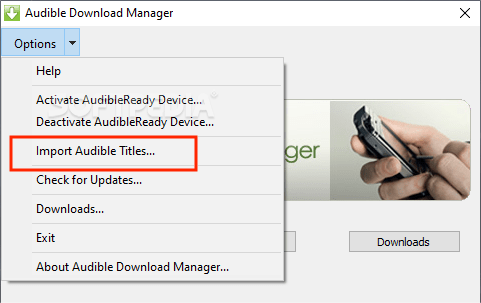
مع اتباع جميع الخطوات المذكورة أعلاه بشكل صحيح ، يمكنك الآن تشغيل Audible على Windows Media Player باستخدام الكتب المحفوظة محليًا على جهازك.
الجزء 2. كيفية تشغيل Audible على Windows Media Player دون قيود
الطريقة الوحيدة ل استمع إلى Audible بدون اشتراك أو القيود على Windows Media Player من خلال التأكد من تحويلها إلى تنسيق يمكن الوصول إليه وخالية من أي نوع من الحماية ، والتي تسمى على وجه الخصوص DRM (إدارة الحقوق الرقمية). بمجرد تنزيل العناوين بتنسيق مدعوم ، سيكون من السهل عليك الآن الوصول إليها على أي جهاز تريده. هذا لن يتطلب منك حتى أن يكون الجهاز مخولًا فقط لتتمكن من تشغيل Audible على Windows Media Player.
للقيام بذلك ، ستحتاج إلى محول صوتي احترافي ومشاركة الأفضل معك ، محول AMusicSoft Audible هو بالتأكيد موثوق. بصرف النظر عن إمكانياته لإزالة DRM وتحويل ملفات Audible وتنزيلها إلى تنسيق مدعوم ، يجب أن تعلم أيضًا أن محول Audible هذا جيد جدًا في إنهاء كل عملية على حدة في بضع دقائق فقط. جودة الصوت الناتجة ملحوظة للغاية أيضًا. لتسمية التنسيقات المدعومة التي يمكنك الحصول عليها من هذا المحول ، يمكنك ذلك تحويل الكتب المسموعة إلى MP3 أو تنسيقات أخرى مثل FLAC و M4A و WAV.
من الأشياء الأخرى التي جعلت برنامج AMusicSoft Audible Converter مشهورًا عندما يتعلق الأمر بصناعة الكتب الصوتية هو البساطة في استخدامه، مما يضمن أن يشعر كل مستخدم بالراحة في استخدامه لإجراءات متعددة. دعنا نرى ما إذا كان هذا صحيحًا حقًا من خلال معالجة سلسلة الخطوات التي يجب اتباعها في استخدامه لتشغيل Audible على Windows Media Player.
- احصل على محول AMusicSft Audible من موقعه الرسمي على الويب ثم قم بتثبيته بعد ذلك مباشرة.
- افتح التطبيق ثم أضف ملفات Audible للتحويل. للقيام بذلك ، ما عليك سوى تحديد العناوين بعد النقر فوق المنطقة المحددة التي اقترحها المحول.

- حدد تنسيقًا واحدًا من التنسيقات المتاحة ثم اختر مجلد الإخراج أيضًا.

- ثم اضغط على زر التحويل الموجود في الجزء السفلي.

- أخيرًا ، احفظ الكتب الصوتية المحولة عن طريق الحصول عليها من القائمة المحولة في الأعلى.
الجزء 3. استنتاج
هناك عدة طرق للتجربة إذا كنت ترغب في تشغيل Audible على Windows Media Player. يمكنك استخدام تطبيق Audible Download Manager لاستيراد الملفات المحلية أو الحصول على عناوين محددة من موقع Audible على الويب. للإضافة ، يمكنك أيضًا استخدام ملفات محول AMusicSoft Audible لتنزيل الكتب وتحويلها ، حتى لا تمنعك أي قيود من الاستمتاع بها.
الناس اقرأ أيضا
- دليل سريع حول كيفية إلغاء عضوية Audible
- دعنا نعرف المزيد عن برنامج تحويل ملفات Audible
- كيفية حل مشكلة "عدم تنزيل الصوت على iTunes"
- أشياء يجب معرفتها حول "هل يمكنني وضع كتب مسموعة على جهاز iPod الخاص بي"
- OverDrive مقابل Audible: ما هو أفضل تطبيق مسموع؟
- كل الأشياء التي تحتاج لمعرفتها حول Audible For Blackberry
- حل مشكلة "لماذا يستمر Audible في التوقف"
روبرت فابري هو مدون متحمس، ومهتم بالتكنولوجيا، وربما يمكنه أن يلوثك من خلال مشاركة بعض النصائح. كما أنه شغوف بالموسيقى وكتب لموقع AMusicSoft حول هذه الموضوعات.